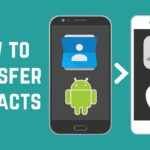Ingin menikmati koleksi musik favorit di mana saja dan kapan saja? iPhone menjadi perangkat ideal untuk menemani aktivitasmu, termasuk mendengarkan lagu. Namun, bagaimana cara mendownload lagu di iPhone agar dapat dinikmati secara offline? Tenang, tak perlu khawatir! Artikel ini akan memandu kamu melalui berbagai metode download lagu di iPhone, mulai dari platform streaming musik populer hingga aplikasi pihak ketiga.
Kamu bisa memilih metode yang paling sesuai dengan kebutuhan dan preferensi. Dari iTunes Store yang menawarkan pembelian lagu secara individual hingga Apple Music, Spotify, dan YouTube Music yang menyediakan layanan streaming dengan opsi download, semua pilihan tersedia di ujung jari. Siap menjelajahi dunia musik tanpa batas? Yuk, simak penjelasan lengkapnya!
Cara Mendownload Lagu di iPhone dari iTunes
Mendengarkan musik di iPhone adalah kegiatan yang menyenangkan. Namun, bagaimana jika Anda ingin menyimpan lagu-lagu favorit Anda di iPhone untuk didengarkan secara offline? Salah satu caranya adalah dengan mengunduh lagu melalui iTunes Store. iTunes Store menawarkan jutaan lagu yang dapat Anda unduh dan simpan di iPhone Anda.
Cara Mendownload Lagu di iPhone dari iTunes Store
Berikut langkah-langkah yang dapat Anda ikuti untuk mengunduh lagu di iPhone dari iTunes Store:
| Langkah | Deskripsi | Gambar Ilustrasi | Catatan |
|---|---|---|---|
| 1 | Buka aplikasi iTunes Store di iPhone Anda. | Gambar ikon iTunes Store di iPhone. | Aplikasi iTunes Store biasanya sudah terpasang di iPhone Anda. |
| 2 | Cari lagu yang ingin Anda unduh. | Gambar hasil pencarian lagu di iTunes Store. | Anda dapat mencari lagu berdasarkan judul, artis, atau album. |
| 3 | Ketuk tombol unduh (panah ke bawah) di samping lagu yang ingin Anda unduh. | Gambar tombol unduh di iTunes Store. | Jika Anda belum masuk ke akun iTunes Anda, Anda akan diminta untuk masuk terlebih dahulu. |
| 4 | Tunggu hingga lagu selesai diunduh. | Gambar progres unduhan lagu di iTunes Store. | Lama waktu unduhan tergantung pada ukuran file lagu dan kecepatan internet Anda. |
| 5 | Lagu yang telah diunduh akan tersedia di aplikasi Musik Anda. | Gambar lagu yang telah diunduh di aplikasi Musik. | Anda dapat mendengarkan lagu yang telah diunduh secara offline tanpa koneksi internet. |
Cara Mendownload Lagu di iPhone dari Apple Music
Mendengarkan musik secara offline di iPhone merupakan solusi praktis untuk menikmati lagu favorit tanpa harus terhubung ke internet. Salah satu layanan streaming musik yang memungkinkan Anda untuk mengunduh lagu adalah Apple Music. Dengan fitur ini, Anda dapat mendengarkan lagu secara offline kapan saja dan di mana saja, bahkan tanpa koneksi internet.
Cara Mendownload Lagu di iPhone dari Apple Music
Berikut langkah-langkah yang dapat Anda ikuti untuk mengunduh lagu dari Apple Music di iPhone:
| Langkah | Deskripsi | Gambar Ilustrasi | Catatan |
|---|---|---|---|
| 1. Buka Aplikasi Apple Music | Buka aplikasi Apple Music di iPhone Anda. | Gambar ilustrasi menunjukkan ikon aplikasi Apple Music di iPhone. | Pastikan Anda telah masuk ke akun Apple Music Anda. |
| 2. Cari Lagu yang Ingin Anda Unduh | Gunakan fitur pencarian untuk menemukan lagu yang ingin Anda unduh. | Gambar ilustrasi menunjukkan tampilan pencarian di aplikasi Apple Music. | Anda dapat mencari berdasarkan judul lagu, artis, album, atau playlist. |
| 3. Pilih Lagu dan Ketuk Tombol Unduh | Setelah menemukan lagu yang diinginkan, ketuk tombol unduh yang berbentuk awan dengan tanda panah ke bawah. | Gambar ilustrasi menunjukkan tombol unduh di samping lagu di aplikasi Apple Music. | Tombol unduh akan berubah menjadi tanda centang setelah proses pengunduhan selesai. |
| 4. Tunggu Proses Pengunduhan Selesai | Proses pengunduhan akan dimulai dan Anda dapat melihat progresnya di aplikasi Apple Music. | Gambar ilustrasi menunjukkan progres pengunduhan di aplikasi Apple Music. | Lama waktu pengunduhan tergantung pada ukuran file lagu dan kecepatan internet Anda. |
Cara Mendownload Lagu di iPhone dari Spotify
Mendengarkan musik offline di iPhone merupakan solusi tepat untuk menikmati lagu favorit tanpa khawatir kehabisan kuota internet. Spotify, salah satu platform streaming musik populer, menawarkan fitur download lagu untuk pengguna premium. Artikel ini akan membahas langkah-langkah detail cara mendownload lagu di iPhone melalui Spotify, sehingga Anda dapat menikmati musik favorit kapan pun dan di mana pun.
Cara Mendownload Lagu di iPhone dari Spotify
Berikut adalah langkah-langkah detail cara mendownload lagu di iPhone melalui Spotify:
| Langkah | Deskripsi | Gambar Ilustrasi | Catatan |
|---|---|---|---|
| 1. Buka Aplikasi Spotify | Buka aplikasi Spotify di iPhone Anda. Pastikan Anda sudah login ke akun Spotify Anda. | Gambar ilustrasi aplikasi Spotify terbuka di iPhone, menampilkan tampilan awal aplikasi dengan menu utama dan beberapa lagu yang direkomendasikan. | |
| 2. Pilih Lagu atau Playlist yang Ingin Didownload | Cari lagu atau playlist yang ingin Anda download. Anda dapat mencarinya melalui kolom pencarian atau menjelajahi library musik Anda. | Gambar ilustrasi aplikasi Spotify dengan kolom pencarian, menampilkan hasil pencarian lagu atau playlist yang ingin didownload. | |
| 3. Tekan Tombol Download | Setelah menemukan lagu atau playlist yang ingin Anda download, tekan tombol download yang berbentuk panah ke bawah. Tombol ini biasanya terletak di sebelah kanan lagu atau playlist. | Gambar ilustrasi aplikasi Spotify dengan lagu atau playlist yang dipilih, menampilkan tombol download berwarna hijau dengan panah ke bawah. | Tombol download akan berubah menjadi warna hijau jika lagu atau playlist sudah didownload. |
| 4. Tunggu Proses Download Selesai | Proses download lagu atau playlist akan dimulai. Anda dapat melihat progres download di bagian bawah aplikasi. | Gambar ilustrasi aplikasi Spotify dengan bar progres download yang menunjukkan persentase download yang telah selesai. | Lama waktu download tergantung pada ukuran file lagu atau playlist dan kecepatan internet Anda. |
Cara Mendownload Lagu di iPhone dari YouTube Music
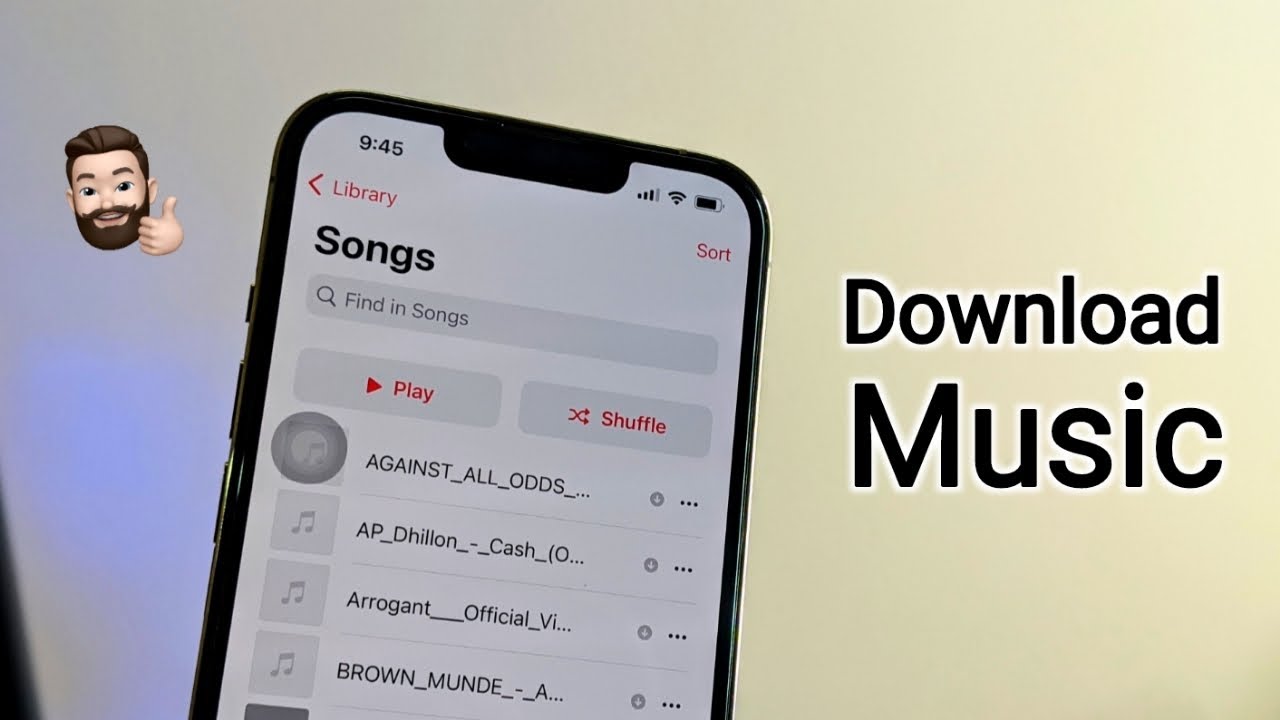
YouTube Music adalah platform streaming musik yang memungkinkan pengguna untuk mendengarkan jutaan lagu secara online. Aplikasi ini juga menawarkan fitur untuk mengunduh lagu, sehingga Anda dapat menikmati musik favorit Anda secara offline. Artikel ini akan membahas cara mengunduh lagu di iPhone melalui YouTube Music.
Cara Mendownload Lagu di iPhone dari YouTube Music
Berikut adalah langkah-langkah yang dapat Anda ikuti untuk mengunduh lagu di iPhone melalui YouTube Music:
| Langkah | Deskripsi | Gambar Ilustrasi | Catatan |
|---|---|---|---|
| 1. Buka Aplikasi YouTube Music | Buka aplikasi YouTube Music di iPhone Anda. | [Gambar Ilustrasi: Sebuah gambar aplikasi YouTube Music terbuka di iPhone] | Pastikan Anda telah masuk ke akun YouTube Music Anda. |
| 2. Cari Lagu yang Ingin Diunduh | Ketikkan judul lagu atau nama artis yang ingin Anda unduh di kolom pencarian. | [Gambar Ilustrasi: Sebuah gambar kolom pencarian di aplikasi YouTube Music dengan judul lagu atau nama artis yang diketikkan] | Anda juga dapat mencari lagu melalui daftar putar atau album. |
| 3. Pilih Lagu yang Ingin Diunduh | Pilih lagu yang ingin Anda unduh dari hasil pencarian. | [Gambar Ilustrasi: Sebuah gambar hasil pencarian lagu dengan lagu yang dipilih ditandai] | Anda dapat melihat ikon unduhan di samping judul lagu. |
| 4. Tekan Tombol Unduhan | Tekan tombol unduhan di samping judul lagu. | [Gambar Ilustrasi: Sebuah gambar tombol unduhan yang ditekan] | Tombol unduhan akan berubah menjadi ikon unduhan yang sedang berlangsung. |
| 5. Tunggu Proses Unduhan Selesai | Tunggu hingga proses unduhan selesai. | [Gambar Ilustrasi: Sebuah gambar ikon unduhan yang sedang berlangsung dan kemudian berubah menjadi ikon unduhan yang sudah selesai] | Lama proses unduhan tergantung pada ukuran file lagu dan kecepatan koneksi internet Anda. |
Cara Mendownload Lagu di iPhone dari SoundCloud
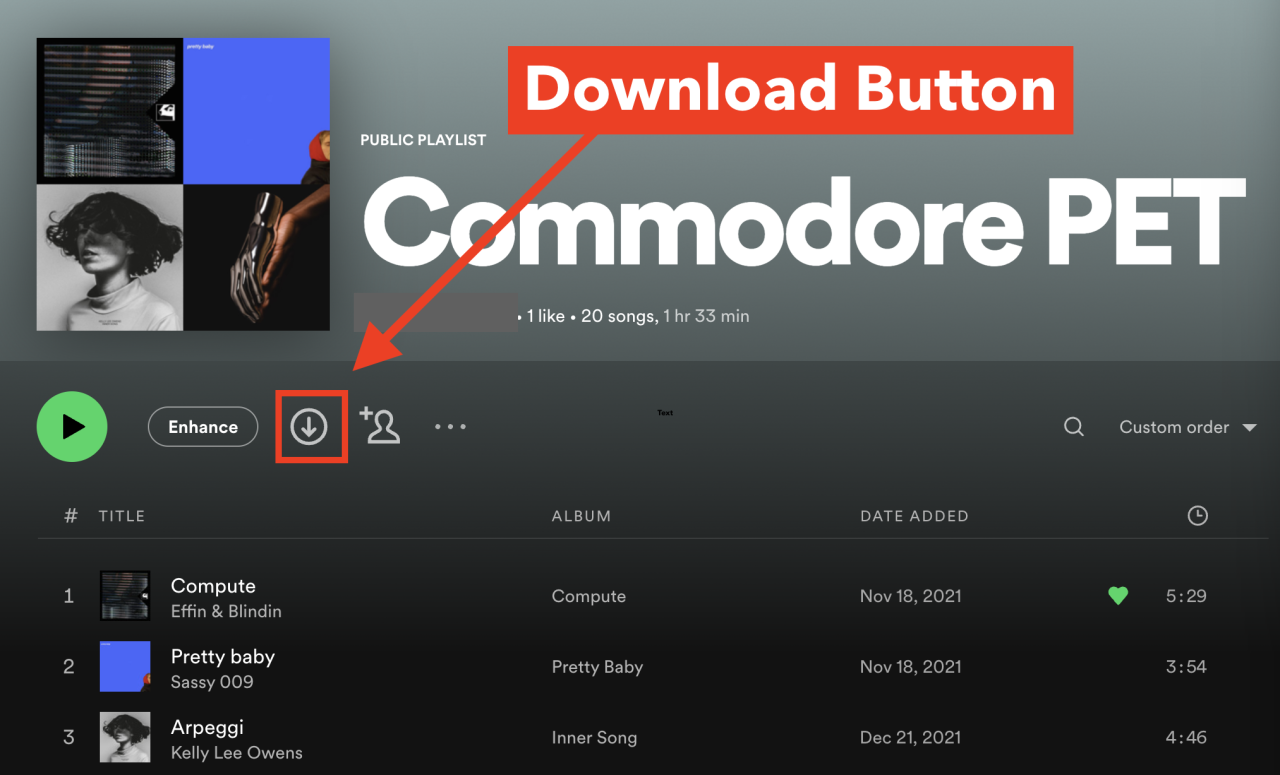
Mendownload lagu di iPhone dari SoundCloud bisa menjadi cara yang praktis untuk menikmati musik favorit Anda secara offline. Platform ini menawarkan berbagai pilihan musik, mulai dari lagu populer hingga musik independen. Artikel ini akan membahas langkah-langkah mudah untuk mengunduh lagu dari SoundCloud di iPhone Anda.
Cara Mendownload Lagu di iPhone dari SoundCloud
Untuk mengunduh lagu dari SoundCloud di iPhone, Anda dapat memanfaatkan aplikasi SoundCloud resmi atau menggunakan aplikasi pihak ketiga seperti Documents by Readdle. Berikut langkah-langkah yang dapat Anda ikuti:
| Langkah | Deskripsi | Gambar Ilustrasi | Catatan |
|---|---|---|---|
| 1 | Buka aplikasi SoundCloud di iPhone Anda. | [Gambar ilustrasi langkah 1] | Pastikan Anda sudah login ke akun SoundCloud Anda. |
| 2 | Cari lagu yang ingin Anda unduh. | [Gambar ilustrasi langkah 2] | Anda dapat mencari lagu berdasarkan judul, artis, atau genre. |
| 3 | Ketuk ikon “Bagikan” (ikon panah ke atas) di bawah lagu yang ingin Anda unduh. | [Gambar ilustrasi langkah 3] | Ikon ini biasanya terletak di sebelah kanan bawah. |
| 4 | Pilih “Salin Tautan” dari menu yang muncul. | [Gambar ilustrasi langkah 4] | Anda akan menyalin URL lagu ke clipboard iPhone Anda. |
| 5 | Buka aplikasi Documents by Readdle. | [Gambar ilustrasi langkah 5] | Jika Anda belum menginstalnya, unduh terlebih dahulu dari App Store. |
| 6 | Ketuk ikon “Browser” di bagian bawah layar. | [Gambar ilustrasi langkah 6] | Ini akan membuka browser web di dalam aplikasi Documents. |
| 7 | Rekatkan URL lagu yang telah Anda salin sebelumnya ke bilah alamat browser. | [Gambar ilustrasi langkah 7] | Anda dapat menggunakan ikon “tempel” untuk merekatkan URL. |
| 8 | Ketuk tombol “Go” atau “Enter” untuk membuka halaman lagu. | [Gambar ilustrasi langkah 8] | Halaman lagu akan terbuka di dalam browser Documents. |
| 9 | Cari ikon “Unduh” (biasanya berbentuk panah ke bawah) di halaman lagu. | [Gambar ilustrasi langkah 9] | Ikon unduh mungkin terletak di berbagai tempat, tergantung pada desain halaman lagu. |
| 10 | Ketuk ikon “Unduh” untuk memulai proses unduhan. | [Gambar ilustrasi langkah 10] | Lagu akan diunduh ke dalam aplikasi Documents. |
| 11 | Setelah unduhan selesai, Anda dapat menemukan lagu yang telah diunduh di folder “Unduhan” di dalam aplikasi Documents. | [Gambar ilustrasi langkah 11] | Anda dapat memindahkan lagu yang telah diunduh ke folder lain di dalam aplikasi Documents. |
Cara Mendownload Lagu di iPhone dari Aplikasi Pihak Ketiga
Mengunduh lagu di iPhone bisa dilakukan melalui aplikasi pihak ketiga. Metode ini memberikan lebih banyak pilihan dibandingkan dengan menggunakan aplikasi bawaan. Namun, penting untuk memilih aplikasi yang terpercaya dan aman agar perangkat Anda tidak terinfeksi malware.
Aplikasi Pihak Ketiga untuk Mendownload Lagu
Aplikasi pihak ketiga menawarkan berbagai fitur untuk mengunduh lagu, termasuk pilihan format file, kualitas audio, dan integrasi dengan layanan musik streaming. Berikut beberapa contoh aplikasi pihak ketiga yang populer dan aman:
- Spotify: Aplikasi streaming musik populer yang memungkinkan Anda mengunduh lagu untuk didengarkan secara offline. Spotify menawarkan berbagai pilihan kualitas audio dan playlist yang dipersonalisasi.
- Apple Music: Layanan streaming musik dari Apple yang juga memungkinkan Anda mengunduh lagu untuk didengarkan secara offline. Apple Music memiliki koleksi musik yang luas dan integrasi yang erat dengan ekosistem Apple.
- YouTube Music: Layanan streaming musik dari Google yang memungkinkan Anda mengunduh lagu dan video musik. YouTube Music memiliki koleksi musik yang luas dan fitur pencarian yang canggih.
- Deezer: Layanan streaming musik yang menawarkan koleksi musik yang luas dan fitur personalisasi yang canggih. Deezer juga memungkinkan Anda mengunduh lagu untuk didengarkan secara offline.
Langkah-langkah Mendownload Lagu di iPhone dari Aplikasi Pihak Ketiga
Langkah-langkah untuk mengunduh lagu di iPhone dari aplikasi pihak ketiga umumnya serupa. Berikut langkah-langkah umum yang dapat Anda ikuti:
| Langkah | Deskripsi | Gambar Ilustrasi | Catatan |
|---|---|---|---|
| 1. Buka Aplikasi | Buka aplikasi pihak ketiga yang Anda gunakan untuk mengunduh lagu. | Gambar aplikasi yang terbuka, misalnya Spotify. | Pastikan aplikasi telah diunduh dan diinstal di iPhone Anda. |
| 2. Cari Lagu | Cari lagu yang ingin Anda unduh menggunakan fitur pencarian aplikasi. | Gambar tampilan pencarian aplikasi dengan kata kunci lagu yang dimasukkan. | Anda dapat mencari berdasarkan judul lagu, artis, atau album. |
| 3. Pilih Lagu | Pilih lagu yang ingin Anda unduh dari hasil pencarian. | Gambar tampilan hasil pencarian dengan lagu yang dipilih. | Pastikan lagu yang Anda pilih tersedia untuk diunduh. |
| 4. Unduh Lagu | Klik tombol “Unduh” atau “Simpan” untuk memulai proses pengunduhan. | Gambar tombol “Unduh” atau “Simpan” yang ditekan. | Proses pengunduhan akan dimulai dan kemajuannya akan ditampilkan di layar. |
Cara Mendownload Lagu di iPhone
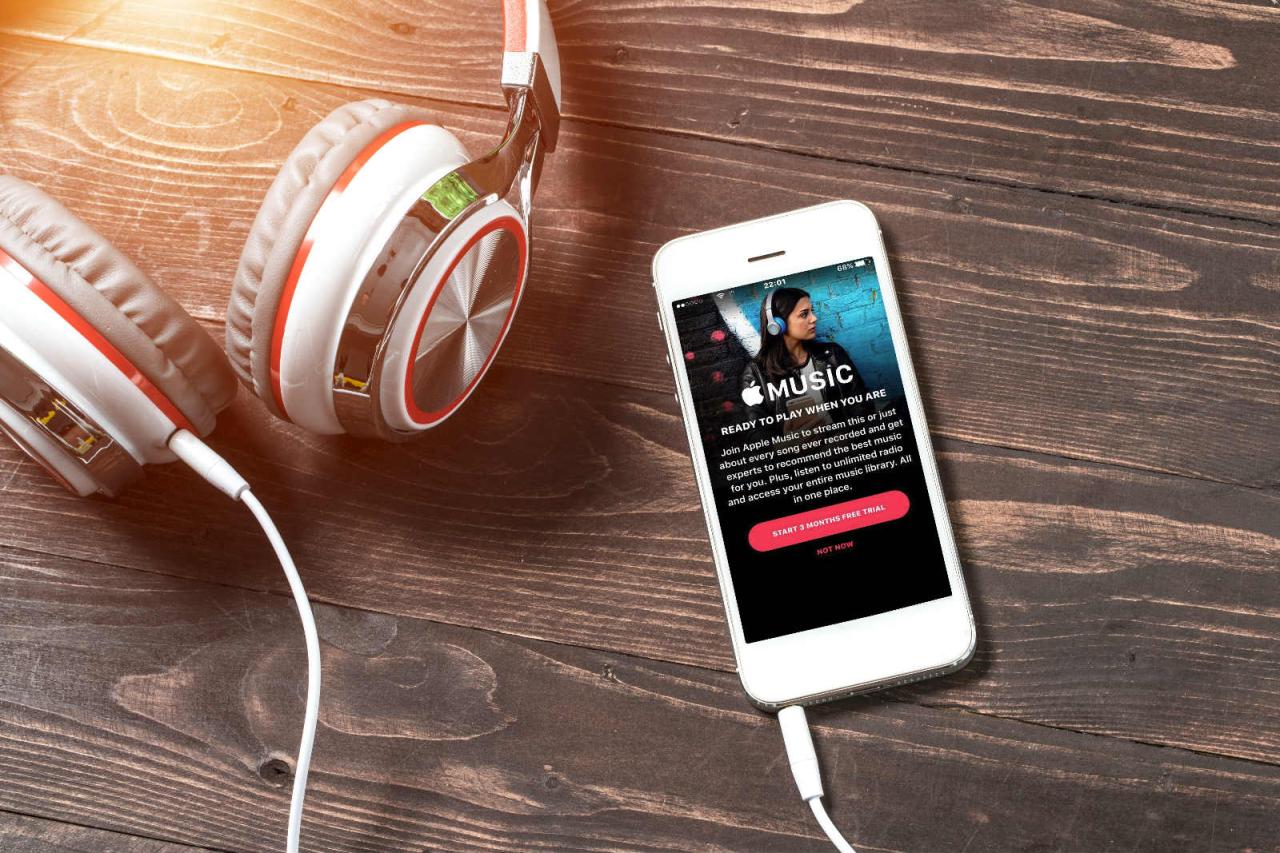
Memiliki iPhone tidak berarti Anda harus kehilangan akses ke musik favorit Anda. Anda masih bisa menikmati lagu-lagu tersebut, baik secara offline maupun online, dengan mengunduh lagu di iPhone Anda. Namun, perlu diingat bahwa mengunduh lagu secara ilegal dapat melanggar hak cipta. Maka dari itu, penting untuk memilih aplikasi yang legal dan aman untuk mengunduh lagu.
Tips Mendownload Lagu di iPhone, Cara mendownload lagu di iphone
Berikut beberapa tips untuk mendownload lagu di iPhone Anda dengan cepat dan mudah:
- Pastikan koneksi internet Anda stabil. Kecepatan unduhan akan sangat bergantung pada koneksi internet Anda. Semakin cepat koneksi internet Anda, semakin cepat pula proses unduhannya.
- Gunakan aplikasi pihak ketiga yang aman dan terpercaya. Ada banyak aplikasi pihak ketiga yang memungkinkan Anda mengunduh lagu di iPhone Anda. Namun, tidak semua aplikasi tersebut aman dan terpercaya. Pilihlah aplikasi yang memiliki reputasi baik dan telah diunduh oleh banyak pengguna.
- Pilih aplikasi yang legal dan tidak melanggar hak cipta. Pastikan aplikasi yang Anda gunakan untuk mengunduh lagu tidak melanggar hak cipta. Pilihlah aplikasi yang menawarkan lagu-lagu berlisensi atau aplikasi yang memungkinkan Anda membeli lagu secara legal.
Contoh Aplikasi Pihak Ketiga yang Aman dan Terpercaya
Beberapa contoh aplikasi pihak ketiga yang aman dan terpercaya untuk mengunduh lagu di iPhone:
- Spotify: Aplikasi ini menawarkan jutaan lagu yang dapat Anda dengarkan secara streaming atau unduh. Anda dapat memilih untuk berlangganan premium untuk mengunduh lagu tanpa iklan.
- Apple Music: Aplikasi ini merupakan layanan streaming musik dari Apple. Anda dapat mengunduh lagu untuk mendengarkannya secara offline.
- Amazon Music: Aplikasi ini menawarkan berbagai pilihan lagu, termasuk lagu-lagu dari berbagai genre dan era.
Ringkasan Penutup
Mendownload lagu di iPhone kini semakin mudah dan praktis. Dengan beragam platform dan aplikasi yang tersedia, kamu bisa membangun koleksi musik pribadi yang dapat dinikmati kapan saja, di mana saja. Pastikan untuk memilih metode download yang legal dan sesuai dengan preferensimu, serta jangan lupa untuk menikmati alunan musik yang menenangkan dan membangkitkan semangat!
Sudut Pertanyaan Umum (FAQ): Cara Mendownload Lagu Di Iphone
Apakah saya perlu koneksi internet untuk mendownload lagu di iPhone?
Ya, koneksi internet diperlukan untuk mengunduh lagu dari platform streaming musik atau aplikasi pihak ketiga.
Bagaimana cara saya mengatur lagu yang telah diunduh di iPhone?
Kamu dapat mengatur lagu yang telah diunduh melalui aplikasi musik yang digunakan, biasanya melalui fitur “Perpustakaan” atau “Koleksi.”
Apakah saya bisa menghapus lagu yang telah diunduh di iPhone?
Ya, kamu dapat menghapus lagu yang telah diunduh melalui aplikasi musik yang digunakan. Biasanya, terdapat opsi “Hapus” atau “Buang” di samping setiap lagu.